Lös problemet med "Aktiveringsfel" i några få steg
Ladda ner iMyFone iBypasser för att enkelt bli av med aktiveringsfel utan Apple-ID och lösenord.
Upplever du "aktiveringsfel " eller " det gick inte att aktivera iPhone" med din iPhone? Oroa dig inte, det finns flera lösningar på detta problem.
- Del 1. Varför uppstår aktiveringsfel (det gick inte att aktivera iPhone)?
- Del 2. Effektiva sätt att aktivera iPhone/iPad
- Del 3. Grundläggande metoder för att åtgärda "det gick inte att aktivera iPhone"-problem
- 3.1. vänta och försök igen
- 3.2. Prova ett annat Wi-Fi-nätverk
- 3.3. Kontrollera simkortet
- 3.4. Kontrollera simkortet
Varför inträffar aktiveringsfel (det gick inte att aktivera iPhone)?
Det finns flera anledningar till att din iPhone inte kunde aktiveras. Att känna till orsakerna bakom detta fel är det första du ska göra för att åtgärda problemet:
- Aktiveringsservern/tjänsten är ibland upptagen och kan inte göra jobbet du ber den att göra. Ibland är aktiveringsservern otillgänglig / tillfälligt otillgänglig av okända anledningar.
- Kanske har du inte satt in SIM-kortet i din iPhone eller så fungerar ditt SIM-kort inte längre. I det här fallet kan du aktivera din iPhone utan ett SIM-kort.
- Det finns en liten förändring i standardinställningarna för din iPhone. Denna förändring kan orsakas av att enheten återställs och kan förhindra att den aktiveras.
- Du har gjort en återställning eller en återställning.
- Iphone känns inte igen.
Kan du inte aktivera din iPhone? Oroa dig inte, vi kommer att visa dig 6 metoder för att fixa problem med iPhone-aktiveringsfel. Prova dem en efter en tills ditt problem är löst.
Effektiva metoder för att aktivera Det går inte att aktivera iPhone/iPad
Om iPhone ber dig att ange ett lösenord för att aktivera iPhone, gör det. Aktiveringslås kan vara aktiverat i Hitta min iPhone. Om du stöter på det här problemet är det bäst att låsa upp din iPhone genom att ange ditt ID och lösenord.
Om du har glömt ditt Apple-ID kan du behöva låsa upp det för att spara kostnader och undvika dataförlust och skador på enheten. Vi rekommenderar att du tar bort aktiveringslåset.
1 Använd iBypasser för att ta bort aktiveringslåset
Det kan ta flera minuter att aktivera din iphone, du kan använda iCloud Activation Lock Removal Tool - iMyFone iBypasser för att snabbt bli av med aktiveringsfel utan Apple ID och lösenord. Denna programvara hjälper dig och kommer in i enheten inom några minuter.
- Ta bort aktiveringslåset från iPhone/iPad utan Apple-ID och lösenord.
- Stöd för iPhone 5S till iPhone 12 som kör iOS 12.3 och senare, iOS 13.6 ingår.
- Återställ nytt Apple-ID efter att du tagit bort aktiveringslåset från iPhone/iPad.
- Få tillgång till och använd funktioner på din iPhone/iPad, exklusive samtal, mobil och iCloud.
- Undvik att spåra eller radera det gamla Apple-ID:t.
💡 Steg för att åtgärda problemet med "Aktiveringsfel" eller "det gick inte att aktivera iPhone" snabbt via iBypasser:
Steg 1. Ladda ner och starta iBypasser på din PC/Mac.
Steg 2. Klicka på "Start" och anslut din iPhone till datorn med en USB-kabel.
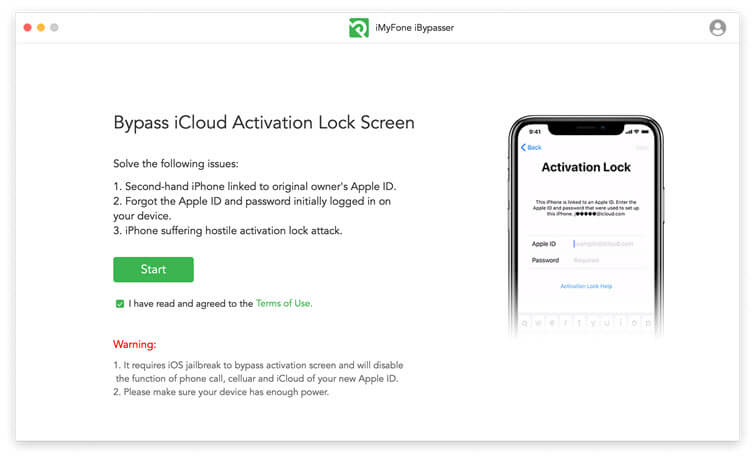
Steg 3. iBypasser kommer sedan att ladda ner ett jailbreak-paket. Vänta tills nedladdningen är klar.
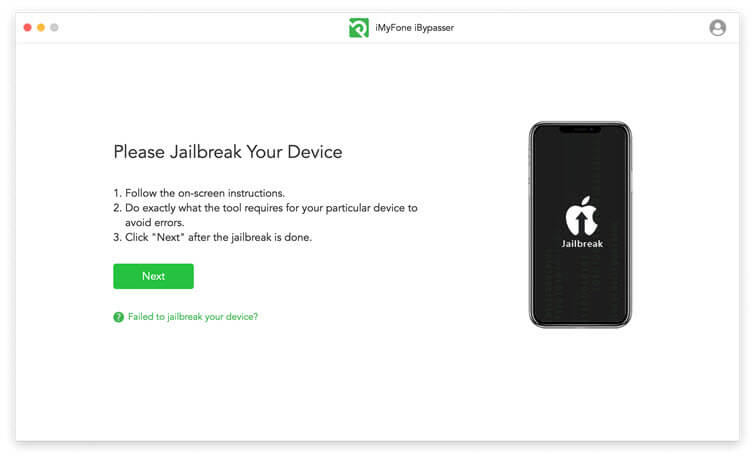
Steg 4. Följ instruktionerna och klicka på "Nästa" när jailbreaket är klart.
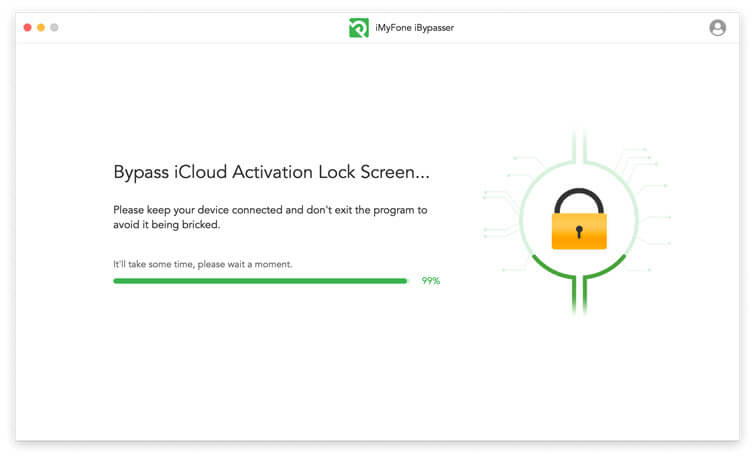
Steg 5. Klicka slutligen på "Start " och iBypasser börjar ta bort iPhone-aktiveringslåset. Aktiveringsfelet försvinner inom några sekunder.
2 Aktivera iPhone via iTunes
Du kan också aktivera din iPhone via iTunes. Operationen är ganska känslig men det är ett bra alternativ om du inte kan aktivera din enhet.
Steg 1. Se till att du har den senaste versionen av iTunes installerad. Om inte, uppdatera sedan från den officiella webbplatsen.
Steg 2. Stäng av din iPhone och anslut den till din dator via lightning-kabel.
Steg 3. När du är ansluten slår du på iPhone. iTunes öppnas automatiskt när du slår på iPhone.
Steg 4. iTunes kommer att be dig aktivera din iPhone.
Steg 5. Om iTunes inte ber dig att aktivera din iPhone automatiskt, använd sedan den vänstra panelen för att välja din enhet och välj alternativet Aktivera din iPhone.
Steg 6. Logga in på ditt iCloud-konto och aktivera din enhet.
Grundläggande metoder för att åtgärda "Aktiveringsfel" eller "det gick inte att aktivera iPhone"
1 Vänta och försök igen
Om du stöter på det här felet för första gången, rekommenderas det att vänta lite. Ibland är Apples servrar mycket upptagna och aktiveringen kan ta längre tid än vanligt. Så vänta några minuter och försök igen. Om din iPhone fortfarande inte kommer att aktiveras, ta bort ditt SIM-kort och sätt i det igen innan du försöker aktivera det igen.
2 Prova ett annat Wi-Fi-nätverk
Ditt Wi-Fi-nätverk kan vara orsaken till ditt aktiveringsfel på iPhone. Detta kan bero på att apple.com har blockerats på vissa portar i ditt nätverk. Det rekommenderas att byta Wi-Fi-nätverk för att se om problemet kvarstår. Detta kan bero på att servrarna är blockerade på vissa nätverk, så det är värt det att prova en annan anslutning.
3 Kontrollera SIM-kortet
Om du får ett felmeddelande som säger "Inget SIM-kort" eller "Ogiltigt SIM-kort"... måste du kontrollera ditt SIM-kort och din operatör. Du kommer förmodligen att få aktiveringsfelet om du försöker aktivera din iPhone med en annan operatör. Om detta är problemet rekommenderar vi att du ringer din operatör för att be dem aktivera ditt SIM-kort och din iPhone. De kommer antingen att vägleda dig att göra det eller så kommer de att göra det själva. Försök inte aktivera en iPhone via en annan operatör än den du hade när du köpte iPhone.
4 Omstart/Tvinga omstart
Ett av de enklaste sätten att fixa aktiveringsfelet är att starta om din enhet. Detta kan lösa problemet, och det är definitivt värt ett försök eftersom det har löst problemet för flera användare.
Följ dessa instruktioner för att starta om din iPhone:
- Stäng av din iPhone och när den är avstängd, tryck och håll in sidoknappen tills du ser Apple-logotypen visas på skärmen.
- En annan metod är att använda Sleep/Wake-knappen för att stänga av iPhone. Du måste trycka på knappen tills du ser en stapel längst upp på skärmen som du måste svepa för att stänga av enheten. När den är avstängd kan du slå på den normalt.
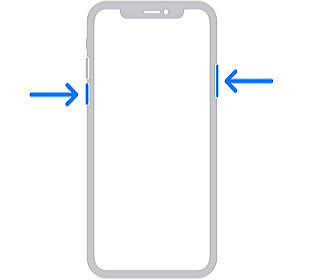
Du kan också försöka tvinga omstart av iPhone om den normala metoden inte fungerar. Följ dessa steg:
- Tryck och håll hemknappen och Sleep/Wake-knappen tills du ser Apple-logotypen visas på skärmen.
- För nya enheter som iPhone 8/X/11 är det annorlunda. Du kan se i den här bilden hur man tvingar omstart.
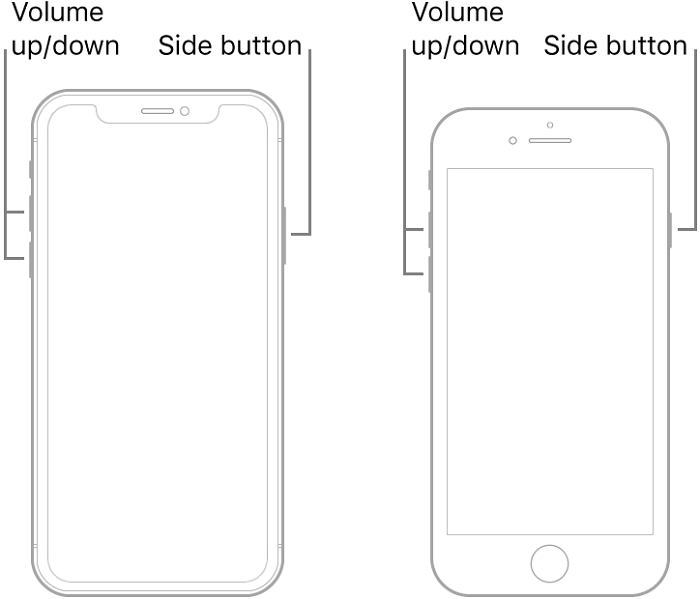
Slutsats
Problemet ”Det gick inte att aktivera iPhone” är frustrerande och kan uppstå av flera skäl – från SIM-problem till fel med Apples servrar. Även om enkla lösningar ibland fungerar, är de långt ifrån garanterade. För dig som vill ha en snabb, säker och effektiv lösning är iBypasser ett utmärkt val. Det är ett professionellt verktyg som hjälper dig att kringgå aktiveringslås och lösa vanliga aktiveringsfel, inklusive när kan inte aktivera iPhone. Oavsett om du har köpt en begagnad iPhone eller fått ett oväntat felmeddelande, kan iBypasser hjälpa dig att återfå full tillgång till din enhet – snabbt och utan krångel.
